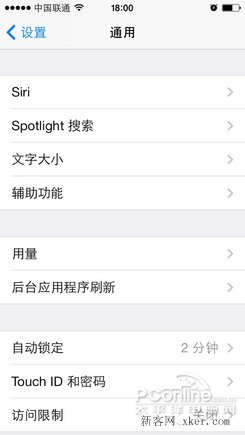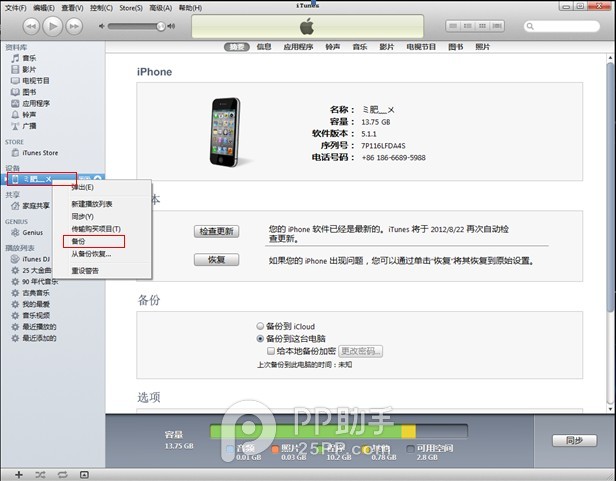在用excel编辑数据的过程中,经常需要将excel中的行转换成excel中的列,或者将excel中的列转换成excel中的行。那么怎么做呢?事实上,您可以通过使用复制和粘贴命令轻松完成这项工作。
步骤
首先我们打开一个工作样表作为例子。
在本例中,我们将改变工资单选项卡栏和员工栏的位置,并将其转换为垂直工资单,显示效果。
操作很简单,但是需要我们去发现。我们先复制原表格中的单元格数据,勾选单元格区域,点击右键,在右键面板中点击复制命令。或者选择区域后直接按Ctrl+c。
刚开始粘贴的时候,要注意面板里有选择性粘贴命令。这些命令都是常用的粘贴,我们需要的换位命令需要进入粘贴的主面板。
在选择性粘贴的主面板中,我们需要勾选转置选项,其他粘贴条件就是选择性粘贴中那些常规的快捷按钮。
因为格式设置的原因,有些元素的显示在转置后达不到正常的效果,所以我们需要手动修改无法显示的区域,但是转置粘贴已经完成了我们大部分的工作。你可以看到由于格式的原因,红框是不完整的。
以上是excel中复制粘贴命令实现行列互换的方法介绍。不会的朋友可以参考这篇文章,希望能帮到你!